台風19号が過ぎ去り、被害の全容が見えてきました。
復旧活動も安全最優先、衛生面や体調の管理に気を付けながら行いましょう。
さて私はというと、ずっと家にしまわれていたので、久しぶりに記事を投稿したいと思います。ちょうどこの間、VR体験イベントのお手伝いをする機会もあったので、そこでしたことや気付いたことを基にまとめます。また本イベントは、ある別のイベントのサブイベントの1つとして行われたので、高齢者や子ども連れの方も多くいました。そういった方々への配慮についても書きます。
❑ 持ち物の用意
VR体験イベントには色々な準備が要ります。まずは必要なモノをリストアップしておきましょう。
ちなみに本イベントで実際に扱ったものは以下の通りです。
|
特に機械類は複数人分の用意をするとかなりかさばります。
バックパックやキャリーカートを駆使して運びましょう。
雨の日は傘持ち役もいると心強いですね。
❑ 現地でのセッティング
現地に着いたらテーブルを並べたり、電源を探したりします。PCのコード類が楽に挿せる良い感じのところにテーブルタップを配置しましょう。ディスプレイは通行人にもよく見えるようにしておけば、呼び寄せが楽になります。
続いてPCとVR機器を接続していきます。ゲーミングPCは重くて積み替え時の落下リスクが高いので、PCよりも冷却台を先にテーブルの上に置いておきましょう。利用中のことも考えると、冷却台自体にも滑り止めが付いていれば尚良いですね。あと長さが余ったコード類はきれいにまとめて、養生テープで固定しておくと見た目がすっきりします。
VR機器の動作確認中、センサーやHMDがうまく機能しないことがあるかもしれません。もしデバイスが認識されていないとか、何故か一部の機器だけ電源が点かないというときは、テーブルタップに挿し込んだプラグの位置が悪く電圧が足りていない可能性もあります。挿し込む位置をずらしてみましょう。
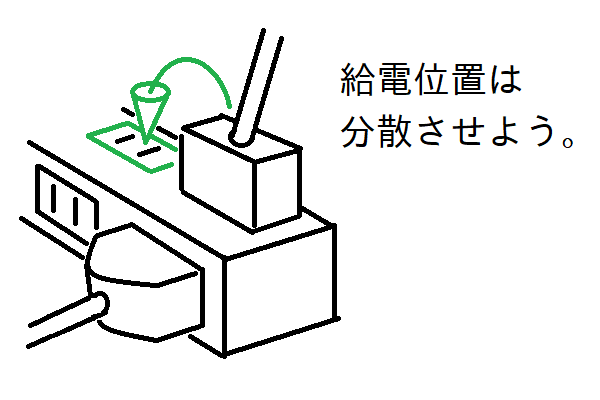
セッティングの際、OS等のアップデートが来ていないかも確認しましょう。裏で知らないうちにメモリを食っていて、体験中に突然落ちることがあります。できれば、OS更新は会場に入る前に済ませておくのが望ましいです。
それからセンサーのセッティングですが、実際に体験してもらうエリアが、トラッキングできる範囲にすっぽり入るように配置しましょう。(今回は椅子に座って体験してもらう方が大半だったのですが、椅子とセンサーの距離が近く、トラッキングが上手くできないことが多々ありました。)
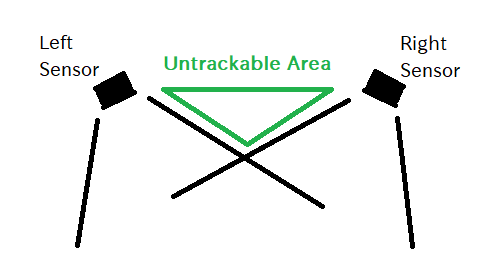
イスは回転せず背もたれがあるものを使った方が初心者にやさしいです。酔いとケーブルの絡みを抑えられますし、HMDを被ったままでも、現実世界のどの方向を向いているのか分かりやすくなります。
❑ 体験の流れ
VR体験を円滑に回すには、VR機器1台につき2人、バッファ(for 会話相手・トラブルシューター・補欠要員)としてさらに1人いると安心です。大まかに①導入→②実演→③体験、という流れでイベントを進めました。
体験の導入
今回は2つの体験コースを用意しました。
-
Tour
- 世界各地を自動で転々と移動し、様々な視点から眺められる
- HMDを被り、頭を動かすだけで良い ⇒ 初心者向け
-
Fly
- 現地付近から出発し、自分の行きたいところへ自由に移動できる
- コントローラを自分で操作する ⇒ 中・上級者向け
この2つのうち、どちらを体験したいか、先に内容を伝えて希望を聞きました。また一方の体験終了後には、もう一方の体験も案内することで、できるだけ両方の体験をしていただけるようにしました。// 赤ちゃん連れの方が来た場合は、両方の安全面を考えて、さりげなく短時間のTourだけにしておきましょう。
案内の際には、VR酔いの可能性もあるので注意するよう伝えます。今回は小さいお子さんにHMDを覗いてもらうこともあったので、定期的に保護者の方からお子さんへ、酔っていないか声を掛けてもらいました。また目への影響については、ごく短時間であればOKとお伝えしておきました。尚、子どもは熱中しやすく、自分の酔いにすら鈍感になることがあります。5分刻みを目安に様子を見ながら適度に休憩させましょう。
待ち時間には、VRそのものについてやVR機器の揃え方、Google Earth VRについての説明、所属するゼミの研究内容などを話しながら時間をつぶします。学部の宣伝にもなって一石二鳥です。ただし操作方法について詳しく説明し過ぎると、それで満足してしまう方もいるようなので、体験方法についての説明は初めはざっくりで良いかもしれません。
また混雑してくると、どうしても待ち時間が長くなってしまうことがあります。VRとは別に、コンピュータがなくても遊べるもの(パズル、ボードゲームなど)を用意したり、休憩用に椅子を余分に確保しておくと良いです。
チュートリアル(デモンストレーション)
VRを体験してもらう前に、Oculus Rift(HMD)の着用方法と、Oculus Touch(コントローラ)の使用方法を説明します。説明の際、いきなりHMDをつけたがる方が多いのですが、HMDを被ってからだと説明しにくい部分が多いので、とりあえずは制止し、自分で実演して見せるのがおすすめです。
またコントローラは左手用と右手用がありますが、特に高齢者の場合、両方説明しようとすると説明の途中で「何となく分かったので…」とリタイアしてしまうことがあります。せっかくの機会なので、ここはぐっとこらえて教えるのは必要最低限の操作方法だけにしましょう。興味がある方は年齢関係なく「こうしたいときはどうするの?」と、どんどん聞いてくれるので大丈夫です。
ちなみに本イベントでは以下のような手順で説明しながら実演しました。
(言葉遣い、説明方法などで改善案があればコメントからよろしくお願いします。)
- 軽い挨拶など
- 「どうぞこちらにお座りください。」
- 「いまからVR体験の流れを、実際にやってお見せします。」
- 「体験中でも分からないことがあればその都度聞いていただいて構いませんので、まずは一連の動きを見ておいてください。」
- VR用マスクとHMDの着用方法、ピントの調整方法を伝える
- 「最初に、こちらの『VRマスク』を着けてもらいます。」
// 必要に応じて理由(皮脂・化粧の付着防止)を説明。メガネは外してもらう。(メガネ対応デバイスの場合、VRマスクの上にメガネを着用してもらう)- 「このように、マスクの穴の中央に、ちょうど目が入るように着用してください。」
- 「次にこちらの『ヘッドマウントディスプレイ』を着けてもらいます。」
- 「両サイドのバンドをこのように予め緩めておきますので、これ(HMD)をこんなふうに前後に思いっッきり、引っ張ってください。」
// これをしないと着用の際にVRマスクがずれ、せっかくの高揚感が下がる原因になります。初めての方は思いっきり引っ張ろうとしない方が多いので、どこまでOKなのか、しっかり見せつけてください。 - 「頭の後ろに引っ掛けるようにしながら、ディスプレイを鼻のあたりまで下ろします。」
- 「ディスプレイと目のところで、このようにVRマスクを、位置がずれないように調整しながら挟んでください。」
- 「両サイドのバンドをこのように予め緩めておきますので、これ(HMD)をこんなふうに前後に思いっッきり、引っ張ってください。」
- 「着用したとき、ピントが合わないことがあります。その際は、このようにHMDを上下に動かしてください。」
// 特に子どもや高齢者に説明する際は「景色がぼやける」と表現すると伝わりやすい。また動かし方については「HMDを被る深さで調節」という表現もアリ。- 「一番はっきりと見える位置で止めて、声を掛けていただければ、このようにバンドを締めさせていただきます。」
- 「これでHMDを固定することができます。」(首をぐりぐり動かして、ずれないことを見せる)
- 「どうしてもピントが合わない場合は、左右のレンズの距離を調節することもできます。」
- 「HMDの下のこちらのボタンを押し込みながら、このように左右に動かして、ピントが合う場所を探してみてください。」
- 視点回転方法を伝える
- 「いま私が見ている景色が、こちらの前の画面に表示されています。」
- 「視点を変えたいときは、このように頭や体を動かしてください。」
- 「あるいは、このようにコントローラの中指にあるボタンを押したまま左右に振り、指を離す、という操作でも向きを変えることができます。」
// 余裕があれば、握る操作を「スクィーズ」と言うことも伝える。 - 「そうすると、このように視点を回転させることができます。」
- (Fly選択時は)移動方法を伝える
- 「移動の際は、こちらのコントローラを使います。」
- 「前の画面を見てください。HMD着用中は(コントローラが)このように見えます。」
// HMD着用中の見え方を説明しておかないと、現実のコントローラとの違いに混乱しやすい。 - 「コントローラから空中に、白い線が薄っすらと伸びているのが見えるでしょうか?」
- 「親指のところにある、こちらの青いスティックを前に倒すと、この線に沿って進み、」
- 「後ろに倒すと、戻ります。」
// 「前進/後進」よりも「進む/戻る」の方が抽象度が高く、上下の移動ができることと矛盾しづらい。初心者向けの説明なら特に、一貫性が大事。 - 「なので、このコントローラ自体を、例えば横に倒せば、このように横方向に進んだり戻ったり、…上や下に向ければ、上空や地面に向けて移動することができます。そのまま体ごと回転すると、それに沿って旋回できます。」
- 「またこんなふうに、スティックを倒したままコントローラを動かせば、白い線が向いている方向に沿ってくねくねと動くこともできます。」
- (必要に応じて)そのほかの操作を伝える
- 移動@平面
- 「こちらの地球マークのボタンで、真上からの視点と先ほどの視点を切り替えることができます。」
- 「親指のスティックで地表に近づいたり、遠ざかったりできます。」
- 「このように握る操作(スクィーズ)をすれば、移動することもできます。」
- 「目的地の近くまで来たら、スティックを前に倒して地上に近づいてから、地球ボタンを押して元の視点に戻りましょう。」
// 地球儀や検索機能、登録済みリストを使った移動も必要に応じて説明
- 移動@鳥瞰
- 「コントローラを下に向けてスクィーズすることでも、移動ができます。」
// 分かってる人たち向けの説明だとこれくらい短くできます。
- 「コントローラを下に向けてスクィーズすることでも、移動ができます。」
- 時間帯の変更
- 「空を見ていると、太陽の動くラインに沿って(天球に)白い線が見えます。」
- 「この線にカーソルを合わせて、トリガーを引きながら上下に動かすことで、好きな時間帯の景色に変えることができます。」
- ストリートビュー
- 「ある程度高度が低いときは、このように『謎の球体』が現れる時があります。」
- 「この状態で球体を顔の前に近づけると…このように地上からの視点を見ることができます。」
// こちらも、分かりそうなら「ストリートビューが見れます」で十分。
デモンストレーションの際は、オーバーアクション気味にすると良いです。特にコントローラの操作は各社・各バージョンで異なるため、握り方から分からない方がほとんどです。腕や指の動き、ひとつひとつを強調しましょう。
それからGoogle Earth VRは、左手の操作と右手の操作を入れ替えることができます。HMDを被ったまま操作するなら、メニュー→ケバブメニュー[⋮]→Swap ~の項目をクリック?(カーソルを合わせてトリガーを引く)してください。できればコントローラを渡す前に、右利きか左利きか確認し、利き手に合った設定に変更しておくと尚良いですね。
またFixed Human Scaleのオンオフで、地上すれすれまで降りれる否かが変わるので、必要に応じてこちらも弄ってください。ただしComfort Mode(トンネリングの設定)は酔い防止のためオンにしておくのがおすすめです。
体験開始~体験中の対応
一通り説明を終えたら、HMDを渡して、さっそく体験開始です。手荷物は足元か膝の上に置いてもらうと防犯対策しやすいです。
実際に被る前に、「少し気分が悪くなったり、操作方法が分からなくなったら遠慮なく申してください。」などの声掛けをします。自分から言いづらいこともあると思うので、「酔ってませんか?」「大丈夫ですか?」「どちらに行きたいですか?」などの声掛けをスタッフからも定期的に行いましょう。
操作中、体験者が自分の現在地を把握できなくなることがよくあります。その際はまず視点を共有しやすくするため、真正面を向いてもらいます。操作方法の説明を求めていなさそうな場合は、コントローラを渡してもらい、元の位置に戻るか、目的地付近まで移動するか尋ねます。こちらで要望の場所まで移動してから、コントローラを再度渡してください。
着用中に操作方法を追加で説明する際は、言葉ですべて説明しようとすると時間がかかり過ぎてしまい、これもプレゼンスが削がれます。「失礼します」等の声掛けをしつつ、腕や指を直接動かさせてもらいましょう。ただし接触は最小限に抑え、傾きに関しては、コントローラの柄やリングを掴んで動かすのが良いです。
また突然コントローラがVR上の視界から消えることがあります。この際もまずは真正面を向いてもらい、コントローラを受け取って、トラッキングが上手くできているか確認しましょう。センサーを遮るものがないか、コントローラやHMDがセンサーの死角に入っていないか、コントローラのボタンをテキトーに触りながら反応の有無を確認していきましょう。どうしても動かないときは潔くあきらめて別のコースに誘導したほうが、体験としてはベターです。
体験者が来ないときは
突然ラッシュがやってくる一方、体験者が全く来ない瞬間もあります。そういうときは、ぼーっと立ち尽くしているより、スタッフが楽しそうに遊んでいる様子を見せておくのが良いです。通りがかった人が興味を持ちやすくなります。
初めの方でVR機器1台につき2人いると良いと書いたのは、このように一人がデモをしている間、もう一人が周りを見れるようにするためです。衝突防止だけでなく、慣れたスタッフが操作している様子を見せながら解説することができるので、体験まではするつもりがない、という人にもイメージを伝えやすくなります。
❑ そのほか
-
VRマスクはとりあえず「ニンジャマスク」を使おう。
- ほかに
elecomさんのマスクも用意したが…- 耳を通す穴の位置が分からなくて手間取る。
- 目の穴に対して、耳の穴の位置が上過ぎる:斜めに掛ければ着用可能だが、ずり落ちてきやすい。
- ニンジャマスクは、カバー部分の広さ、脱着の手軽さなどが良い。
- ほかに
-
小学生などがお試しで覗くには、どのマスクも、そしてゴーグル自体も大きい。
- マスクはゴム紐なら、頭の後ろまで回してクリップで止める、ゴーグルは親に押さえてもらう、などで対応可能。
-
HMDの(装着中判定用の)センサーを塞ぐものがあるとデモの自由度が上がる
- 実際に被らなくても、雰囲気を見せることができる。
- マスキングテープも用意しておくと吉。
-
実演する際は、相手の頭の高さに合わせて腰を落とすなどする。
-
体験時間の調整
- 今回は明確な時間制限は設けなかった。
- 体験者の目的が達成されたタイミングでそのまま自然に外してもらう。
- もしくは次の体験希望者が複数人いる場合に、「お待ちいただいている方がいるので、そろそろ宜しいですか?」などの声掛けをして譲っていただく。
-
トイレ・昼食
- バッファスタッフは必要。
- 人間なのでトイレや食事で、その場を外れるときがある。
- スタッフの荷物を見ておいたり、突然のタスクに対応できるよう、スタッフの人数にも余裕があると良い。
- トイレ休憩を忘れがち。
- 特に女性スタッフが少ないとき。
- なので定期的に休憩時間を作ること。
- バッファスタッフは必要。
HMDをはめてコントローラを動かすだけだと思ってたんですが、イベントとしてやるとなると意外と考えることが多かったです。ほかにもこんなことをしておくと良い、こんなことに注意するべき、というのがありましたら、コメントからよろしくお願いいたします。